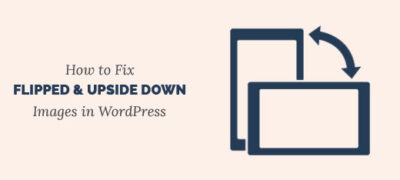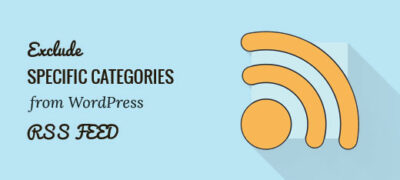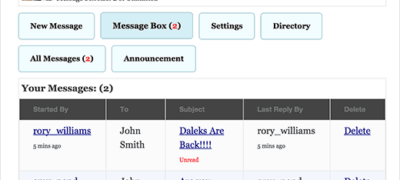最近,我们的一位读者询问是否可以修复WordPress中的翻…
您是否要在WordPress网站中添加词汇表或词典部分?词汇表部分包含与您的业务相关的所有术语和缩写,因此您可以轻松地向客户解释行业主题。这可以帮助您赢得信任并将自己定位为行业领导者。在本文中,我们将向您展示如何向您的WordPress网站添加词汇表或词典部分。
什么是词汇表或词典?
词汇表或词典对特定主题具有按字母顺序列出的术语定义。它像一般词典一样显示关键字和解释,可帮助用户找到特定术语,短语或缩写的含义。
您可以参考WPBeginner的WordPress词汇表,以了解典型词汇表或词典的外观。
如此说来,让我们看一下如何轻松地在WordPress网站上添加词汇表或词典部分。
在您的WordPress网站上添加词汇表或词典
您需要做的第一件事是安装并激活CM Tooltip词汇表插件。有关更多详细信息,请参阅有关如何安装WordPress插件的分步指南。
激活后,您将自动重定向到插件的设置页面。
在“常规设置”标签下,您可以选择一个页面来显示词汇表术语,设置词汇表页面URL并管理词汇表术语的突出显示选项。您还可以为词汇表启用区分大小写的选项。
如果您的站点没有词汇表页面,则可以启用“生成词汇表索引页面”选项来为词汇表创建新页面。默认情况下,词汇表页面网址为“ yoursite.com/glossary”。
如果在此页面上更改词汇表永久链接设置,则可以使用新的Slug(关键字)查看词汇表页面。
完成后,单击“保存更改”按钮以存储这些设置。
接下来,您需要访问“词汇表索引页面”标签以配置词汇表显示设置。
每个选项旁边都有一个问号图标。您可以将鼠标悬停在此图标上以查看每个特定选项的作用。
之后,您需要切换到“词汇表术语”标签来管理词汇表的链接设置。您可以选择“在新窗口/选项卡中打开词汇表术语页面”。虽然我们认为这不能带来良好的用户体验,但是您可以选择最适合您的设置。
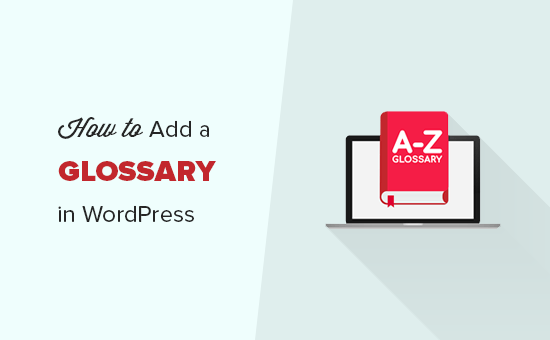
添加新的词汇表术语
既然已经配置了词汇表设置,就可以开始添加词汇表术语及其定义了。
只需转至CM Tooltip词汇表»在WordPress管理区域中添加新页面即可添加新的词汇表术语。
首先,您需要为词汇表术语提供标题,然后在文本编辑器中编写描述。完成详细信息的编写后,单击“发布”按钮。
您可以根据需要添加任意多个词汇表术语,它们将在词汇表页面上按字母顺序自动排列。它还允许您以数字开头的词汇术语标题,并在词汇表页面上的字母术语之前显示它们。
添加一些术语后,您可以访问WordPress网站以查看实际的词汇表页面。
注意:词汇表/词典页面URL与您在上面的常规设置中创建的相同。
如果您有数百个词汇表术语,那么您的用户可以单击上面的任何字母或数字值以轻松地在词典页面上查看特定的术语。